删除PDF文档中的空白页
- 来源: 金舟软件
- 作者:Kylin
- 时间:2025-03-06 18:04:57
编辑PDF时,文档中可能会出现多张空白页,这里将删除的方法分享如下:
一、如图,金舟PDF编辑器打开的PDF文件中出现大量空白页面;

二、如果删除单页,可以直接选中删除;
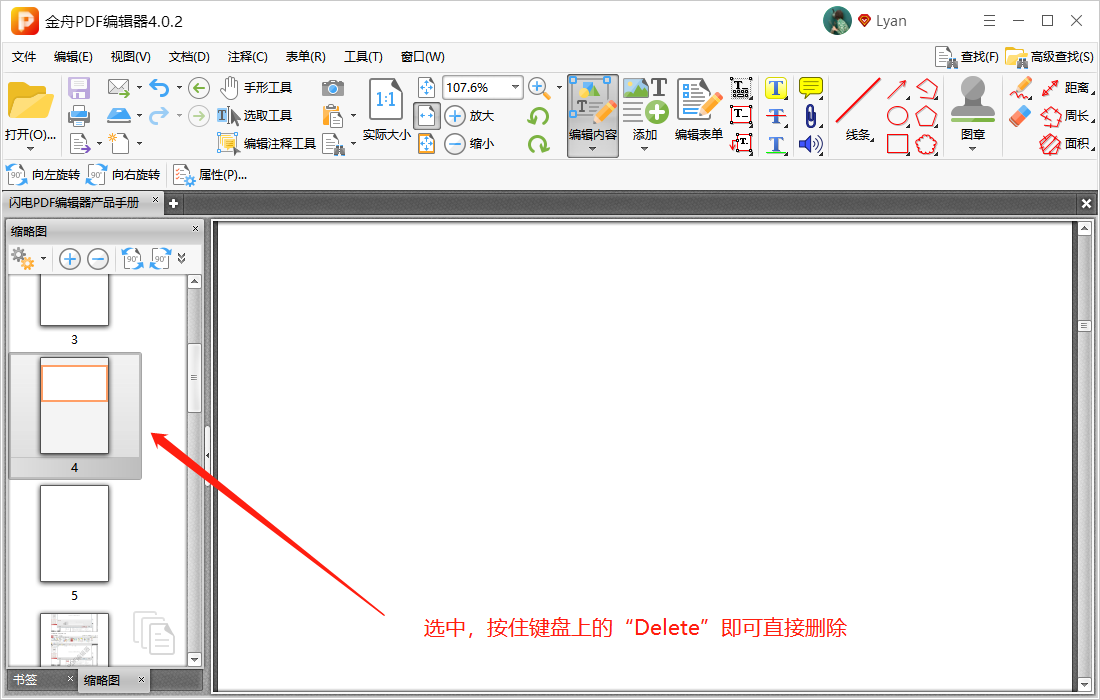
三、空白页较多的情况,可选择“文档”-“删除页面”-“删除空白页”一键删除所有空白页;
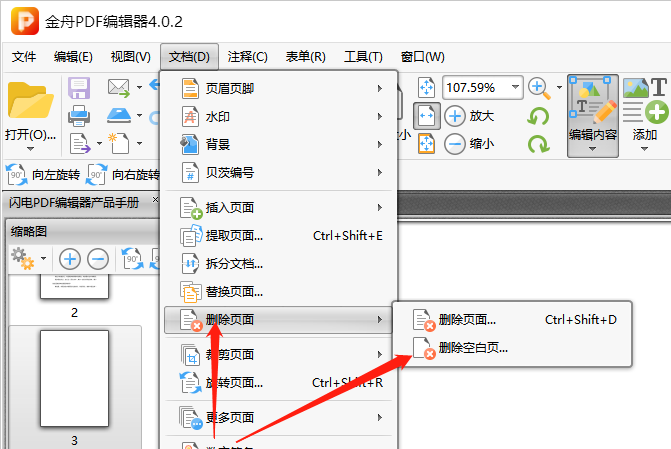
四、如图,在以下窗口,选择“仅包含单色背景”点击“确定”即可;
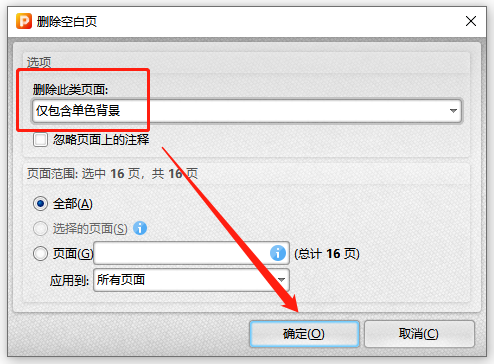
五、这时候,文档中空白页就全部删除掉了,最后记得保存!

PDF删除空白页的方法就是这么简单,还有其他更好的方法吗?可以关注江下科技产品中心进行查找对比哦。
往期文章:







































































































 官方正版
官方正版
 纯净安全
纯净安全









